

发布时间:2024-01-25 10: 40: 00
电脑系统:Windows11
电脑型号:联想小新
软件版本:Camtasia 2023
随着互联网教育行业的兴起,微课越来越受到人们的欢迎。录制微课来进行网上授课逐渐成为一门必不可少的技能。今天我们一起来了解一下网上授课用什么软件比较好,网上授课视频怎么录制这两个问题。
一、网上授课用什么软件比较好
网络授课离不开一款好用的视频录制软件,目前市面上的视频录制软件比较多,我在这里给大家简单介绍几款。
1、Camtasia 2023
Camtasia 2023是专业的屏幕录制和视频编辑软件,它可以录制会议、培训课程、游戏和PPT等。支持对录制的视频进行编辑,能够为视频添加转场、旁白、注释和字幕等。通过使用Camtasia 2023软件,我们可以轻松制作出满意的视频。而且它支持录制摄像头里的人像,录制后还可以直接编辑,制作更优质的视频,让学习者更好的理解视频内容。

2、嗨格式录屏大师
嗨格式录屏大师是专门用于录屏的软件,录制时有多种模式可供选择,包括游戏、全屏、区域、摄像头和录音模式。录制微课时可以选择摄像头模式,让讲解更加清晰。但它长时间使用需要开通会员,只能免费录制2分钟。
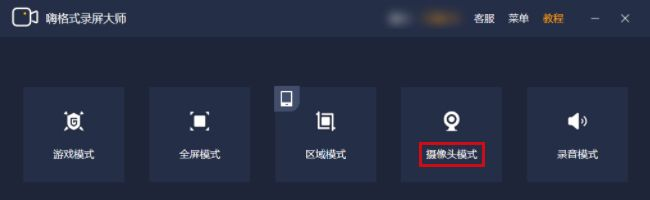
3、录猎
录猎是一款录制电脑屏幕的软件,它支持对电脑进行全屏录制、区域录制、和摄像头录制等等,还可以使用它进行直播、游戏、会议等不同内容的视频录制,满足不同的录屏需求。
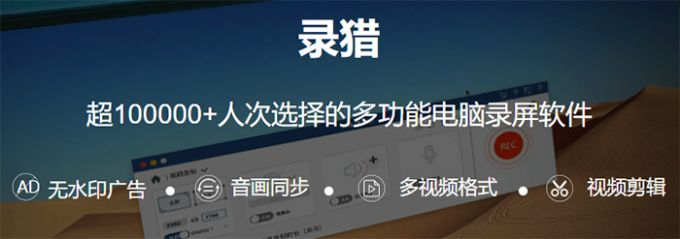
以上几款录屏软件都可以满足屏幕录制的基本需求,但是如果需要对视频进行更详细的处理,那么建议选择Camtasia 2023,它的功能更丰富,使用起来也更方便。
二、网上授课视频怎么录制
微课录制,听起来比较复杂,让人觉得很难操作。接下来我以Camtasia 2023为例来详细讲解一下如何录制网上授课视频。
1、运行Camtasia 2023软件,进入主页,点击“新建录制”进入录制的设置界面。

2、在设置界面中对视频录制的区域,屏幕录制的清晰度和帧率,麦克风,系统音频,摄像头进行设置。手动打开摄像头,在录制视频的时候会把人像录制进去。然后点击启动按钮,就可以录制露脸的微课视频了。
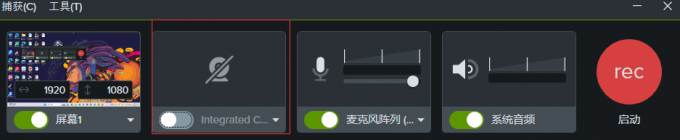
3、视频录制完成后,软件会跳转到编辑界面,页面左侧是操作栏,在这里我们可以对视频进行编辑,包括设置转换、动画、视觉效果、旁白等。在页面右侧是预览窗口,可以实时看到我们对视频的编辑的效果。
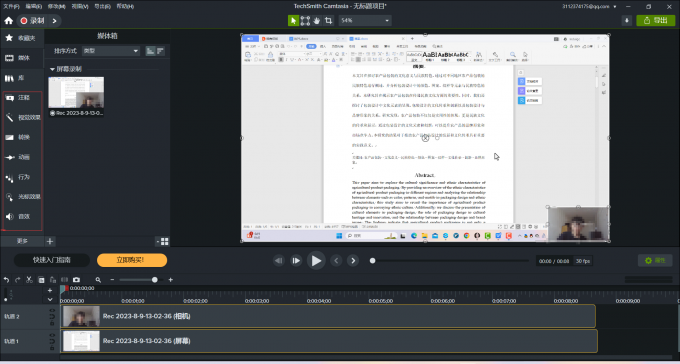
4、视频编辑完成后,点击右上方的“导出”按钮,选择“本地文件”,然后设置文件的名称、存储位置、类型等即可导出微课。
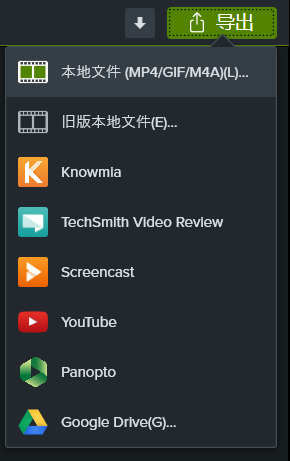
以上就是关于网上授课用什么软件比较好,网上授课视频怎么录制的相关介绍了。如果大家有录制视频的需要,可以登录Camtasia 中文网站下载体验软件。
作者:衲就还俗
展开阅读全文
︾